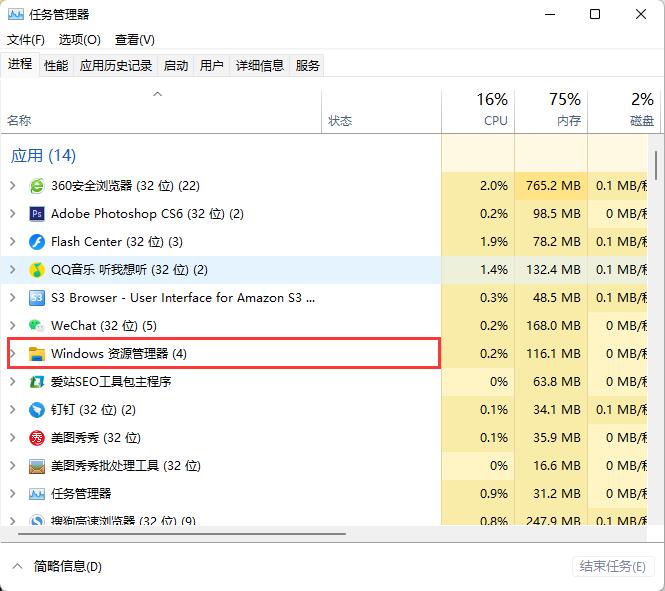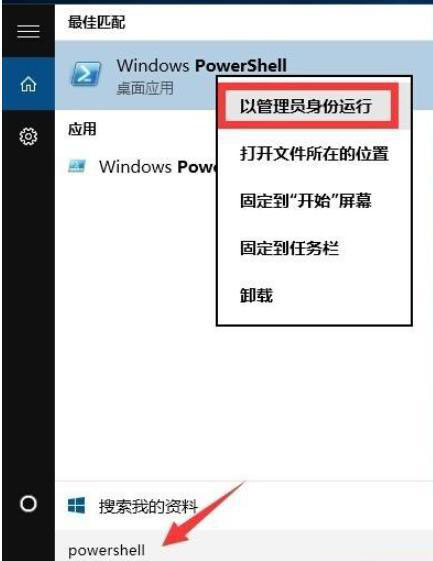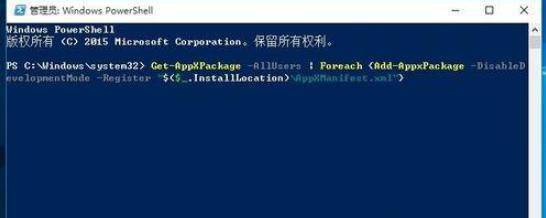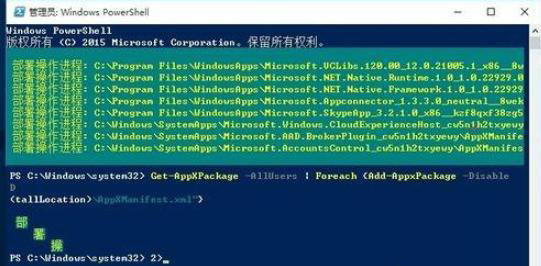Win10底部任务栏卡死什么原因 Win10底部任务栏卡死无反应怎么解决 |
您所在的位置:网站首页 › win10底部任务栏没反应怎么办 › Win10底部任务栏卡死什么原因 Win10底部任务栏卡死无反应怎么解决 |
Win10底部任务栏卡死什么原因 Win10底部任务栏卡死无反应怎么解决
|
当前位置:系统之家 > 系统教程 > Win10底部任务栏卡死
Win10底部任务栏卡死什么原因 Win10底部任务栏卡死无反应怎么解决
时间:2022-03-16 09:13:21 作者:小敏敏 来源:系统之家 1. 扫描二维码随时看资讯 2. 请使用手机浏览器访问: https://m.xitongzhijia.net/xtjc/20220316/242530.html 手机查看 评论 反馈  网盘下载
Win10 21H2 X64 19044.1618 UUP版 V2022.03
网盘下载
Win10 21H2 X64 19044.1618 UUP版 V2022.03
大小:4.87 GB类别:Windows 10系统 最近有些用户遇到Win10底部任务栏卡死的情况,不知道是什么原因引起,这多半是“Windows资源管理器”运行异常,别担心,接下来说说Win10底部任务栏卡死的两种解决方案。 Win10底部任务栏卡死无反应怎么解决? 方案一:重启“Windows资源管理器”。 直接按键盘组合键“Ctrl+Alt+Del”打开“任务管理器”,切换到“进程”选项卡。选中“Windows资源管理器”项,点击“重新启动”按钮。待”Windows资源管理器“重启完成后,再尝试右击任务栏。
方案二:重新“部署操作进程”。 点击桌面左下角的“Cortana”语音搜索框,输入“PowerShell”。并从搜索结果中找到如图所示的工具并右击,从其右键菜单中选择“以管理员身份运行”项。
此时将以“管理员”身份运行“Windows PowerShell”程序,将以下命令复制粘贴到命令提示符界面。并按回车以执行: Get-AppXPackage -AllUsers | Foreach {Add-AppxPackage -DisableDevelopmentMode -Register “$($_.InstallLocation)\AppXManifest.xml”}
最后耐心等待“系统部署进程”操作的完成,整个过程大概需要2至10分钟左右的时间。最后就可以尝试右击任务栏执行其它相关操作。
Win10没有自适应亮度选项 Win10启用自适应亮度教程 下一篇 > Win10 antimalware service executable cpu占用率高如何处理? 相关教程 最新Win10搜索框点击无反应永久解决-【四种方... Win10设置里的恢复不见了怎么办-Win10恢复选... Win10如何开启文件历史记录 Win10版本有啥区别-Win10版本之间的区别对照... Win10怎么设置蓝色选定框 Win10电脑打字光标乱跳的解决方法 Win10怎么打开同步设置功能-Win10电脑同步你... Win10补丁在哪个文件夹里 Win10如何输入产品密钥-Win10输入产品密钥的... Win10开机显示logo后黑屏怎么办
电脑C盘内存满了怎么清理内存?七种方法轻松搞定! 
Win10打印机共享0x0000709怎么解决?打印机操作无法完成错误0x0000709解决方法 
Win10 ltsc是什么版本?Win10 Ltsc版和普通版有什么区别? 
Wechat Files文件夹可以删除吗?Wechat Files文件夹怎么删除? 发表评论共0条  没有更多评论了
没有更多评论了
评论就这些咯,让大家也知道你的独特见解 立即评论以上留言仅代表用户个人观点,不代表系统之家立场 |
【本文地址】
今日新闻 |
推荐新闻 |